电脑显卡是影响电脑图像显示质量和性能的重要组成部分。了解电脑显卡的型号和性能参数对于优化游戏、图形设计和视频编辑等任务非常重要。本文将介绍如何轻松查看电脑显卡的型号和性能参数,帮助你更好地了解和使用你的电脑。
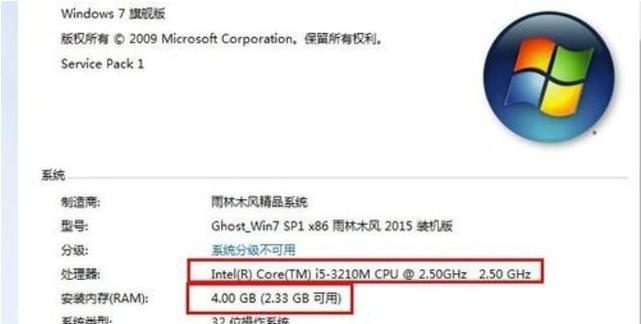
1.如何进入设备管理器查看显卡信息?
在Windows系统中,按下Win+X键,选择“设备管理器”,在弹出的窗口中找到“显示适配器”选项,展开后即可查看所安装的显卡信息。
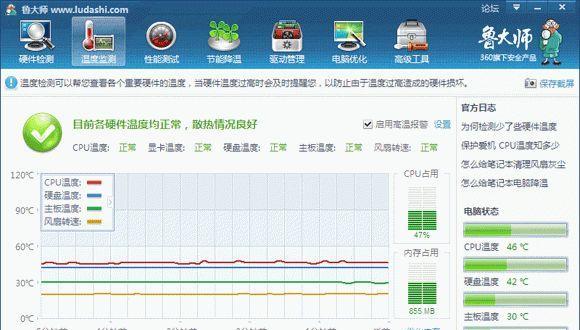
2.怎样通过控制面板查看显卡详细信息?
点击电脑桌面上的右键,选择“显示设置”,在弹出的窗口中点击“高级显示设置”,然后选择“属性”选项卡,即可查看显卡的详细信息。
3.如何通过第三方软件查看显卡型号和性能?

下载并安装一款显卡信息查看软件,如GPU-Z、Speccy等,打开软件后即可直观地查看显卡的型号、芯片组、显存容量等信息。
4.怎样使用命令提示符查看显卡信息?
在Windows系统中,按下Win+R键,输入“cmd”并回车进入命令提示符界面,然后输入“wmicpathwin32_VideoControllergetname”命令,即可显示当前电脑所安装的显卡型号。
5.如何通过BIOS查看显卡型号?
重启电脑后按下相应的热键(一般为Delete、F2或F10)进入BIOS设置界面,然后在菜单中找到“显示适配器”或“显卡配置”选项,即可查看显卡型号和一些基本参数。
6.怎样通过官方网站查看显卡型号和性能?
找到电脑显卡制造商的官方网站,进入支持与驱动下载页面,根据自己的显卡型号选择相应的驱动程序进行下载,这样也能了解到自己显卡的具体型号和一些技术参数。
7.显卡型号对性能有何影响?
不同型号的显卡拥有不同的架构和性能特点,更高级的型号通常具备更好的图像处理能力、更大的显存容量和更高的时钟频率,能够提供更流畅的游戏体验和更高质量的图形渲染。
8.如何判断显卡是否符合我的需求?
根据自己的使用需求,了解显卡的型号、显存容量和时钟频率等参数,与自己使用软件或游戏的最低配置要求进行对比,以确定显卡是否能够满足自己的需求。
9.什么是超频和超频软件?
超频是指将显卡的工作频率提高到超出官方标准的频率,以获得更高的性能。超频软件是一种用于调整显卡工作频率和电压的工具,常见的有MSIAfterburner、EVGAPrecision等。
10.如何使用超频软件对显卡进行超频?
打开超频软件,调整显卡的核心频率和显存频率等参数,逐步提高频率数值,然后进行稳定性测试,直到达到最佳性能为止。
11.为什么有些电脑无法查看到显卡信息?
有些电脑可能没有正确安装显卡驱动程序,或者驱动程序版本过旧,导致无法正常显示显卡信息。此时需要更新驱动程序或者重新安装显卡驱动。
12.显卡超频对电脑有什么影响?
显卡超频会使显卡的工作温度升高,增加功耗,可能导致系统不稳定,甚至造成显卡损坏。在进行显卡超频时应谨慎操作,避免超出显卡的承受能力。
13.如何选择适合自己的显卡?
根据自己的使用需求和预算,选择一款具备适当性能和价格比例的显卡,同时要注意兼容性和后续升级的可能性。
14.如何正确安装显卡驱动程序?
下载官方网站提供的最新显卡驱动程序,并按照安装向导的提示进行驱动程序的安装和配置,确保显卡能够正常工作。
15.如何定期检查显卡工作状态?
使用显卡监控软件,如MSIAfterburner等,可以实时监控显卡的温度、负载和时钟频率等参数,及时发现异常并采取相应的措施。
通过以上几种方式,我们可以轻松地查看电脑显卡的型号和性能参数,帮助我们更好地了解和使用电脑。同时,在使用电脑显卡时,我们还需要注意显卡的超频潜力、温度控制和驱动程序的更新等方面,以确保显卡的正常工作和最佳性能。
标签: #查看电脑显卡

